Android-Tipps: Vorinstallierte Werbe-Apps beseitigen
- Android: Tipps für Launcher, Backups, Play-Store-Fehler und mehr
- Android-Tipps: Play-Store-Alternative, installierte Apps sichern
- Android-Tipps: DB Navigator - Downgrade auf Version 15.04.P06.00
- Android-Tipps: Windows-Phone-Theme und Remote-Fernsteuerung
- Android-Tipps: Vorinstallierte Werbe-Apps beseitigen
Einige Gerätehersteller, allen voran Samsung und HTC, liefern auf ihren Smartphones diverse Werbe-Apps mit, in der Hoffnung, die Anwender bestellen darüber Pizza, Hotels oder Taxis und spielen dem Hersteller etwas Provision in die Kasse.Den meisten Anwendern sind diese Apps nur lästig, da sie Spe...
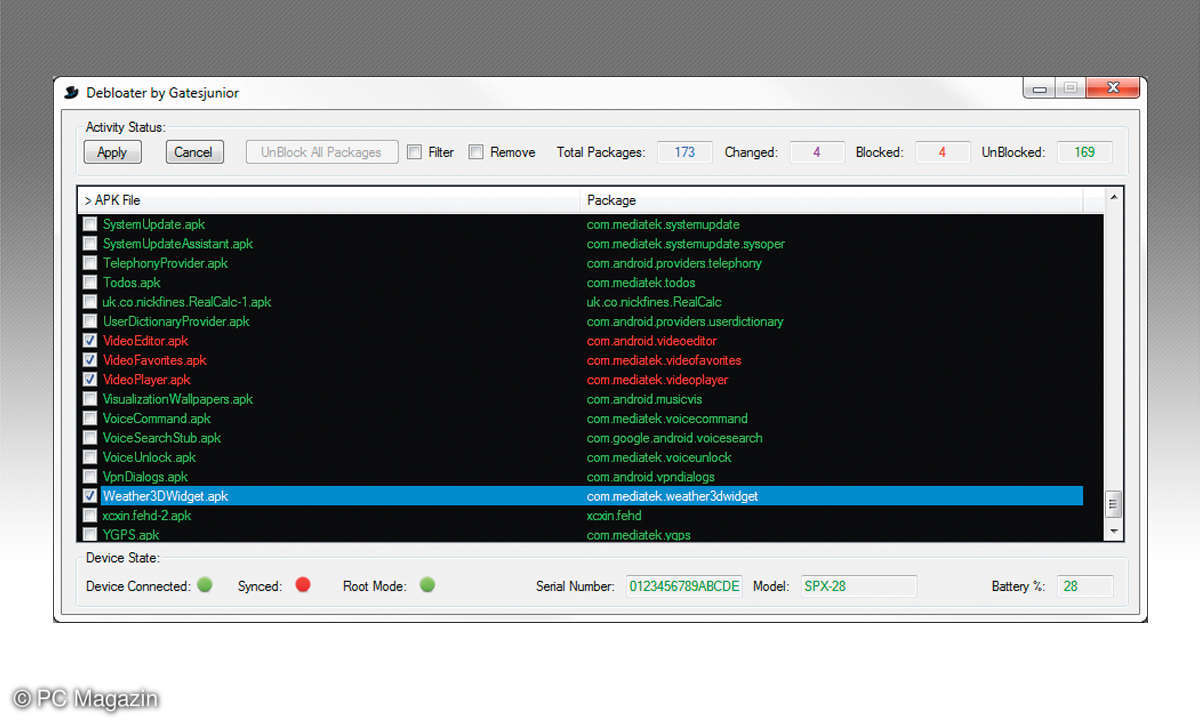
Einige Gerätehersteller, allen voran Samsung und HTC, liefern auf ihren Smartphones diverse Werbe-Apps mit, in der Hoffnung, die Anwender bestellen darüber Pizza, Hotels oder Taxis und spielen dem Hersteller etwas Provision in die Kasse.
Den meisten Anwendern sind diese Apps nur lästig, da sie Speicherplatz belegen und dazu noch im Hintergrund laufen und somit Akkuleistung und Datenvolumen fressen. Einige dieser sogenannten Bloatwares lassen sich auf klassischem Weg nicht deinstallieren. Die Freeware Debloater deaktiviert oder entfernt unerwünschte Pakete auf dem Smartphone vom PC aus. Dazu sind eine ADB-Verbindung über USB-Kabel und die entsprechenden USB-Treiber notwendig.
- Installieren Sie zuerst das Tool Minimal ADB and Fastboot. Auf dem Smartphone muss dazu in den Entwickleroptionen USB-Debugging aktiviert sein. Die Entwickleroptionen müssen meistens vor der ersten Verwendung über einen versteckten Link freigeschaltet werden. Tippen Sie in den Einstellungen ganz unten auf Über das Telefon und dort schnell hintereinander so oft auf die Zeile Build-Nummer, bis eine Meldung: Du bist jetzt Entwickler erscheint.
- Gehen Sie jetzt in den Einstellungen eine Ebene zurück, erscheinen die Entwickleroptionen, wo Sie USB-Debugging zulassen müssen.
- Schließen Sie jetzt das Smartphone per USB-Kabel am PC an, werden zusätzliche Treiber installiert, über die der Debloater auf das Dateisystem zugreifen kann.
- Ein Klick auf Read Device Packages liest eine Liste aller auf dem Smartphone installierten Pakete ein. Sind bereits einige Apps blockiert, werden diese in der Liste automatisch angekreuzt. Sollte das Smartphone das Blockieren von Apps nicht unterstützen, wird eine entsprechende Meldung angezeigt. Apps können dann immer noch deaktiviert werden.
- Wählen Sie die Apps aus, die blockiert oder deaktiviert werden sollen, und klicken Sie oben links auf Apply.
- Nachdem die Änderungen auf dem Smartphone ausgeführt wurden, klicken Sie wieder auf Read Device Packages, um den aktuellen Zustand der Pakete einzulesen.
- Mit dem Button UnBlock All Packages können Sie jederzeit alle deaktivierten oder blockierten Pakete auf dem Smartphone wieder freigeben.
- Ist der Schalter Remove eingeschaltet, kann der Debloater einzelne Pakete auf dem Smartphone wirklich löschen. Diese werden zuvor auf den PC heruntergeladen und gesichert, für den Fall, dass Sie sie später doch wieder auf das Gerät zurückholen möchten. Das Löschen von System-Apps funktioniert nur auf gerooteten Smartphones.
- Beenden Sie den Debloater, bevor Sie die USB-Kabelverbindung trennen, da es sonst zu Abstürzen der USB-Treiber kommen kann.













